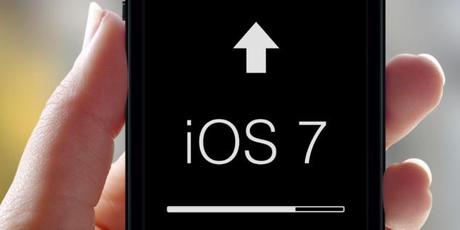 Vous paniquez parce que vous avez accidentellement supprimé les photos, les messages texte ou d'autres choses cruciales sur votre iPhone, iPad ou iPod Touch? Vous avez cassé ou endommagé votre iPhone et maintenant les données ont disparus? La mise à jour avortée a supprimé vos données?
Récupérer les données sauvegardées avec iTunes
Vous paniquez parce que vous avez accidentellement supprimé les photos, les messages texte ou d'autres choses cruciales sur votre iPhone, iPad ou iPod Touch? Vous avez cassé ou endommagé votre iPhone et maintenant les données ont disparus? La mise à jour avortée a supprimé vos données?
Récupérer les données sauvegardées avec iTunes
Il est possible de récupérer vos données sauvegardées sur votre ordinateur avec l'application iTunes.
Deux situations sont possibles :
- récupération simple
- récupération suite à une restauration de votre iPhone
Récupération simple
1/ Branchez votre iPhone à votre ordinateur. iTunes se lance automatiquement.
2/ Sur le panneau de gauche apparaît votre iPhone, positionnez-vous dessus en effectuant un clic gauche.
Effectuez un clic droit pour faire apparaître un menu supplémentaire. Sélectionnez dans le menu Restaurer depuis une sauvegarde...
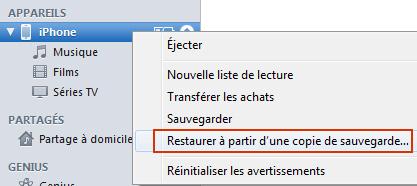
Remarque: Sous iOS7, si la fonction Localiser mon iPhone est activé, un message apparaîtra vous invitant à désactiver cette fonction sur votre iPhone pour pouvoir effectuer une restauration.
3/ Une fenêtre apparaît vous proposant de choisir la sauvegarde dont vous souhaitez récupérer les données.
Une fois votre sauvegarde sélectionnée, cliquez sur Restaurer pour lancer la récupération de vos données.

4/ La récupération est en cours.


5/ Votre iPhone redémarre une fois la récupération effectuée.

ATTENTION: Ne débranchez pas votre téléphone pendant la phase de récupération. Récupération suite à une restauration de votre iPhone
Lorsque vous restaurez votre iPhone, une phase d'activation est nécessaire.
1/ Une fois la phase d'activation terminée, on vous propose de configurer votre iPhone.
Sélectionnez Restaurer à partir d'une sauvegarde iTunes.
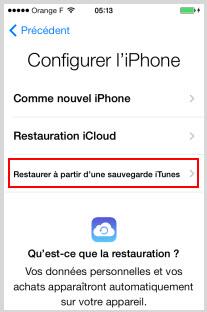
2/ L'iPhone affiche le logo iTunes avec un câble USB. Branchez votre téléphone à votre ordinateur.
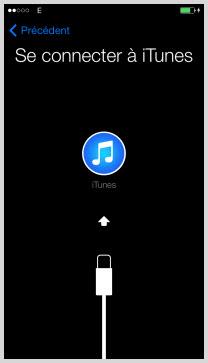
3/ Sur votre ordinateur, iTunes se lance automatiquement. Le programme vous invite à choisir de quelle façon vous souhaitez restaurer votre iPhone :
Définir comme nouvel iPhone
Restaurer à partir de cette sauvegarde
4/ Choisissez Restaurer à partir d'une sauvegarde et sélectionnez la sauvegarde que vous souhaitez réutiliser pour restaurer votre iPhone.
Cliquez sur Continuer pour commencer la récupération.

5/ La récupération démarre.



ATTENTION: Ne débranchez pas votre téléphone pendant la phase de récupération.
6/ Votre iPhone démarrera et sera restauré avec les données de votre sauvegarde. Récupérer les données sauvegardées avec iCloud
La fonctionnalité iCloud permet de sauvegarder vos données afin que vous puissiez les récupérer où que vous soyez sans avoir d'ordinateur.
ATTENTION: La récupération depuis iCloud ne s'effectue que lors de la phase d'activation ou de restauration de votre iPhone.
Une connexion Wi-Fi est obligatoire pour effectuer la récupération.
1/ Une fois la phase d'activation achevée, l'écran de configuration s'affiche. Choisissez Restauration iCloud.
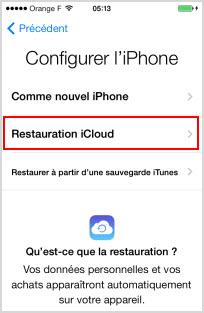
2/ Votre identifiant Apple ainsi que votre mot de passe vous serons demandé pour pouvoir restaurer votre iPhone.
Saisissez vos identifiants et faîtes Suivant pour passer à l'étape suivante.
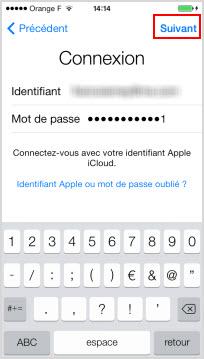
3/ Une fois les informations saisies vérifiées, les Conditions Générales s'affichent. Sélectionnez Accepter pour continuer.
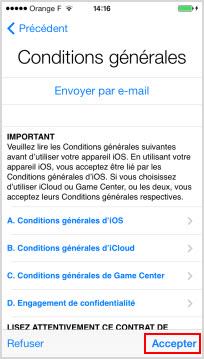
4/ Un message d'avertissement vous invite à valider l'acceptation des Conditions Générales. Sélectionnez Accepter pour continuer.
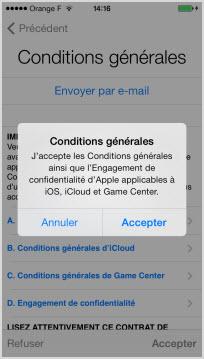
5/ L'iPhone configure votre restauration iCloud.
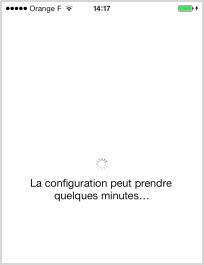
6/ Choisissez la sauvegarde à partir de laquelle vous souhaitez que votre iPhone soit restaurée. Une fois votre choix effectuée, sélectionnez Restaurer pour lancer la restauration de votre iPhone
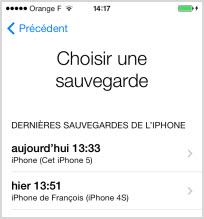
7/ La restauration est en cours.
Une barre de progression vous indique le niveau d'avancement de votre récupération.
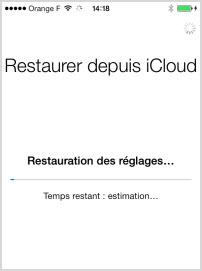
8/ Votre iPhone redémarre une fois la phase de restauration terminée. Un message d'information vous indique que toutes vos applications seront rechargées.
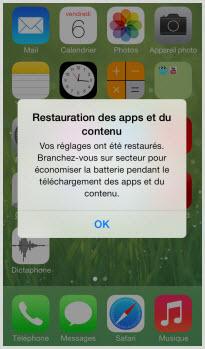
Votre iPhone est maintenant restauré.

